Win7系统下“文件夹访问被拒绝 您需要权限来执行
导读:电脑维修电脑维修 当前位置:首页 > 维修知识 > Win7系统下“文件夹访问被拒绝 您需要权限来执行操作”解决方法在使用Win7系统的过程中,难免会遇到创建或者删除文件夹的时itss知识库管理和使用制度dell售后维修服务中心。

在使用Win7系统的过程中,难免会遇到创建或者删除文件夹的时候,但是也有在删除文件夹时遇到无法删除的情况,提示“文件夹访问被拒绝 您需要权限来执行操作”的对话框,遇到这个问题我们该怎么办?下面妙手电脑分享一下Win7系统下&seo网站优化软件ldquo;文件夹访问被拒绝 您需要权限来执行操作”解决方法,来看看吧。
“文件夹访问被拒绝 您需要权限来执行操作”解决方法
1、比如文件夹为Logs,鼠标右键点击Logs文件夹,弹出菜单栏之后我们选择“属性”,如下图所示:
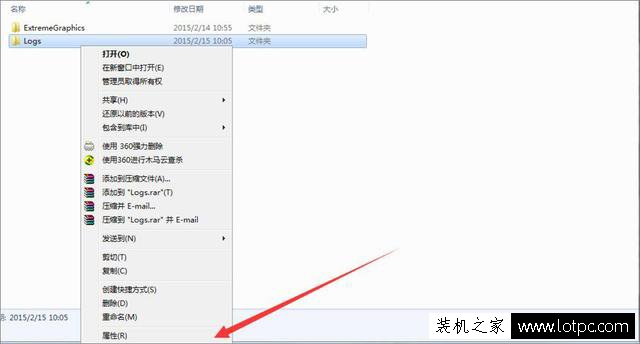
2、我们在文件夹属性界面中,切换至“安全”选项卡,再点击下方的高级选项。
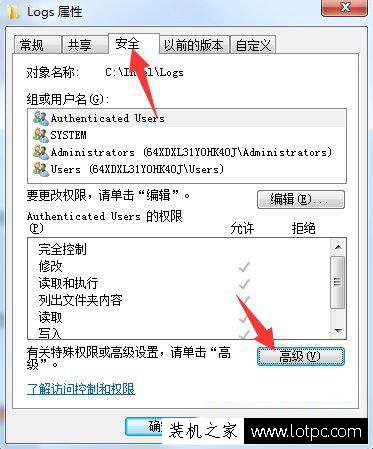
3、在高级安全设置的界面中,切换至【所有者】选项卡,点击下方的“编辑”按钮。
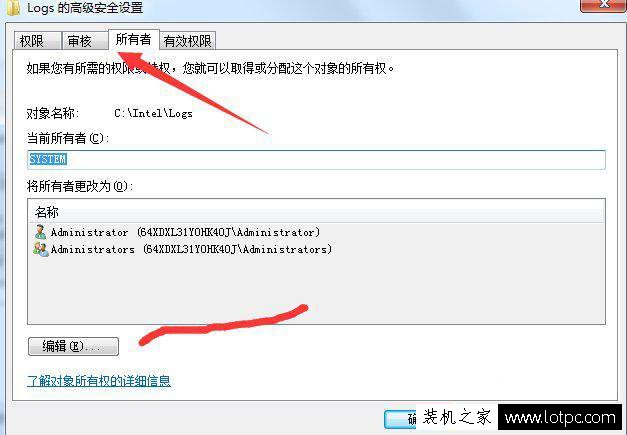
4、我们将所有者变更为,选择我们当前系统登录用户,比如administrator用户,点击确定。
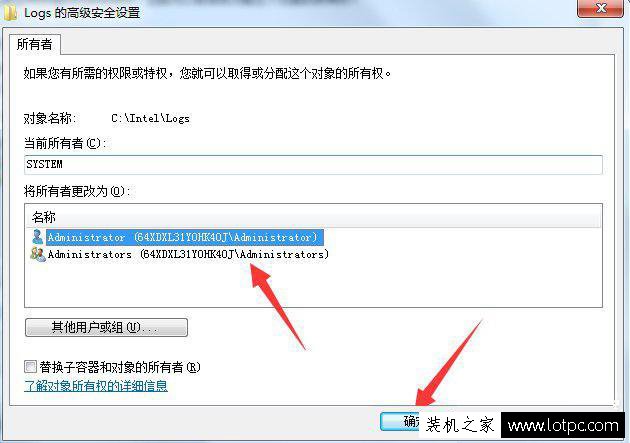
5、返回文件夹属性“安全”的选项卡,在组或用户名列表中,查看自己用户是否添加成功。
seo网站优化培训 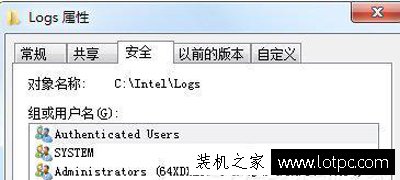
高端网站建设 6、我们再点击“编辑”选项卡中,如下图所示:
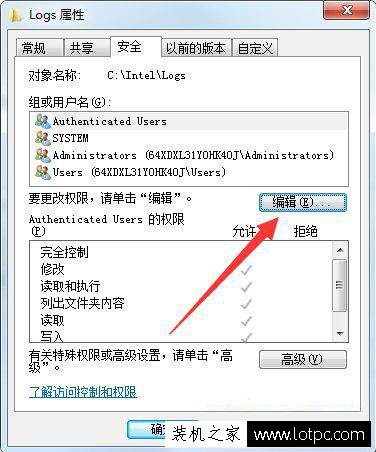
7、在将用户列表中,除了刚添加的用户名之后,其余的用户都删除了,确定保存即可解决问题。
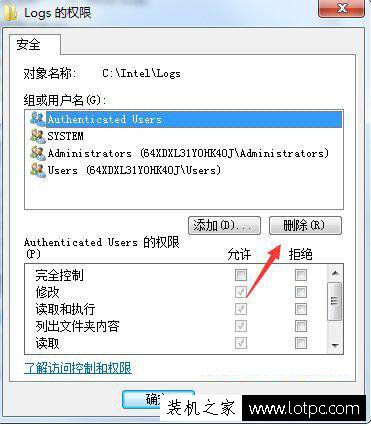
以上就是妙手电脑分享的Win7系统下“文件夹访问被拒绝 您需要权限来执行操作”解决方法,我们只要获取权限即可对系统文件夹进行操作,希望能够帮助到大家!
声明: 本文由我的SEOUC技术文章主页发布于:2023-07-04 ,文章Win7系统下“文件夹访问被拒绝 您需要权限来执行主要讲述您需要,解决方法,Win网站建设源码以及服务器配置搭建相关技术文章。转载请保留链接: https://www.seouc.com/article/it_27068.html
- 上一篇:百度集好运卡活动怎么玩?,IT技术
- 下一篇:电源的正确选择之五大原则,电脑维修

















